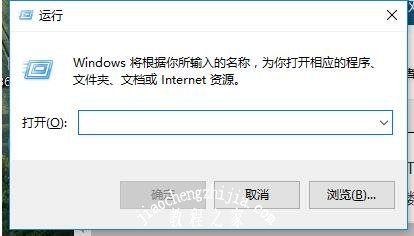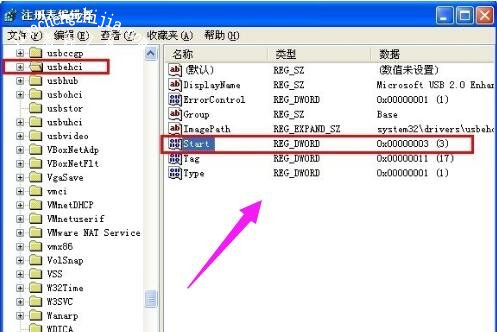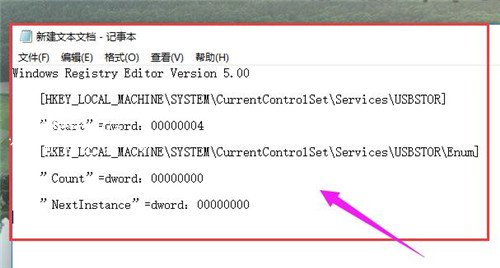电脑中的usb接口是很常用的数据传输接口,我们可以用usb连接键盘、鼠标、u盘、手机等等,只要usb可以正常使用,就可以发挥出它的作用,不过很多用户电脑用久了之后,发现usb接口供电量不足了,这种情况该怎么解决呢?方法很简单,下面小编为大家带来电脑usb接口供电不足的解决方法,大家可以学习下面的教程自行操作。
电脑usb接口供电不足的解决方法
方法一:可以在淘宝网上购买自带电源的usb hub。
方法二:如果一个usb接口出现问题,可以试试其他的usb接口。
方法三:尽可能降低耗能。可以购买一些消耗功率比较低的设备来使用,尽可能减少usb接口的负担,避免出现usb接口供电不足问题。
方法四:尽可能减少usb接口连接的设备数量,减少usb接口的负担。
相关知识拓展:电脑usb接口被禁用的恢复方法
组合键" win+R", 调出运行窗口
在窗口输入“ regedit”指令。点击“确定”
依次展开"HKEY_LOCAL_MACHINE\SYSTEM\CurrentControlSet\Services\usbehci”双击右面的“Start”键,把编辑窗口中的“数值数据”改为“2”,把基数选择为“十六进制”就可以了。
提示:“Start”这个键是USB设备的工作开关,默认设置为“3”表示手动,“2”是表示自动,“4”是表示停用。
当然还有更简单的方法,你只需要复制下面的带到到记事本中:
复制内容到剪贴板
Windows Registry Editor Version 5.00
[HKEY_LOCAL_MACHINE\SYSTEM\CurrentControlSet\Services\USBSTOR]
”Start”=dword:00000004
[HKEY_LOCAL_MACHINE\SYSTEM\CurrentControlSet\Services\USBSTOR\Enum]
”Count”=dword:00000000
”NextInstance”=dword:00000000
现在你需要将这个文件 另存到桌面,并命名为disableusb.reg, 要确保塔式一个REG文件,而不是一个TXT文件。这样当你点击桌面文件的时候就会自动关闭USB端口,当然,如果将“ Start”=dword:00000004中的4改为3,另存为enableusb.reg文件,那么点击这个就会重新启动USB接口 。
当你需要的时候只需要点击桌面上这两个文件,就能够随时的控制USB端口的开关,快来亲自体验一下吧。
以上便是‘电脑usb接口供电不足怎么办 电脑usb接口被禁用怎么恢复’的全部内容了,希望可以为大家带来帮助,如果你还想了解更多关于电脑的使用技巧,可以进入教程之家网了解一下。